So ändern Sie Ihr WhatsApp-Profilbild: Die vollständige Anleitung
Haben Sie immer noch Probleme beim Ändern Ihres WhatsApp-Profilbildes? Oder möchten Sie vielleicht einen unverwechselbaren Avatar, der Ihren persönlichen Stil widerspiegelt und Sie sofort erkennbar macht? Keine Sorge! Diese Anleitung führt Sie Schritt für Schritt durch den Prozess der Aktualisierung Ihres WhatsApp-Profilbildes, zeigt Ihnen, wie Sie mit HitPaw Fotorpea einen einzigartigen Avatar erstellen können, und bietet Lösungen für häufig auftretende Probleme – damit Sie Ihr WhatsApp-Profilbild mühelos verwalten können.
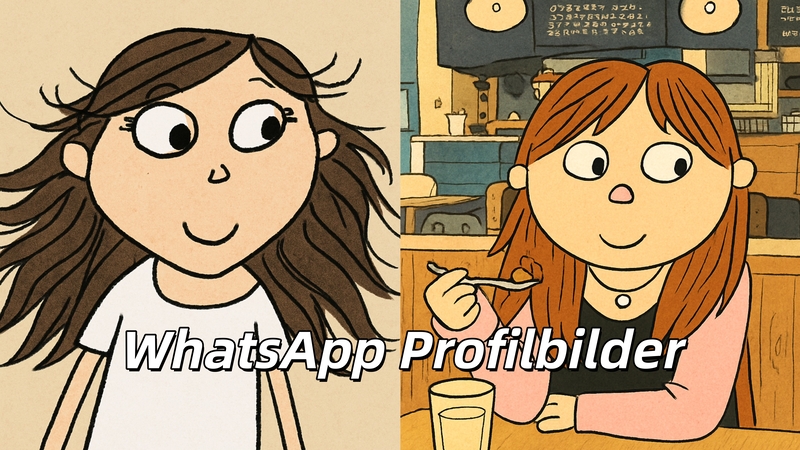
Teil 1. Wie man das WhatsApp-Profilbild ändert? Schritt-für-Schritt-Anleitung
Egal, ob Sie ein Android-Handy oder ein iPhone verwenden, das Ändern des Profilbilds ist sehr einfach. Die genauen Schritte folgen unten:
1. Für iOS (iPhone):
- Öffnen Sie WhatsApp, gehen Sie zu den Einstellungen und tippen Sie auf Ihr aktuelles Profilbild.
- Wählen Sie „Bild auswählen“ oder nehmen Sie direkt mit der Kamera ein neues Foto auf.
- Im Vorschaumodus können Sie das Bild per Ziehen des Zuschneideframes auf die gewünschte Größe anpassen.
- Fertig! Nun kann jeder Ihre neuen WhatsApp-Profilbild sehen.
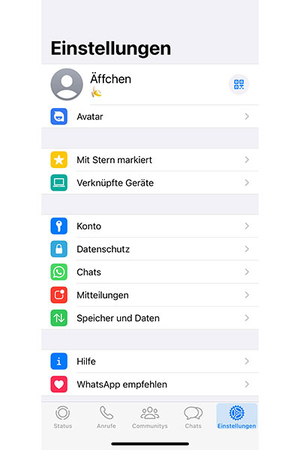
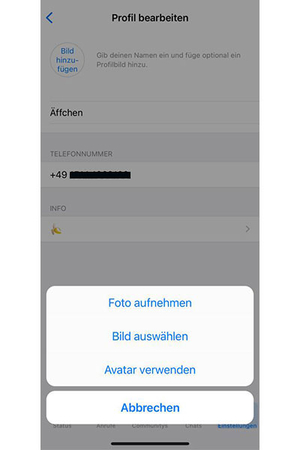
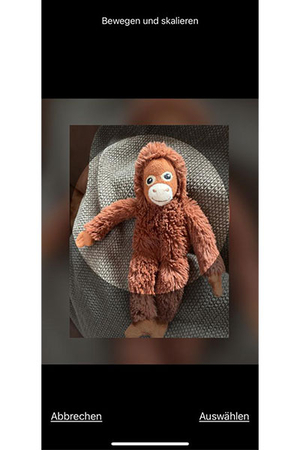
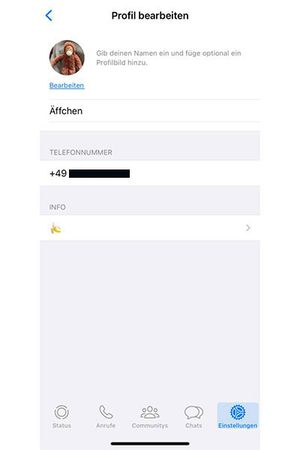
2. Für Android:
- Öffnen Sie WhatsApp und tippen Sie auf das Symbol mit den drei Punkten oben rechts. Wählen Sie anschließend „Einstellungen“.
- Tippen Sie erneut auf Ihr Profilbild und wählen Sie dann das Stiftsymbol in der oberen rechten Ecke, um den Bearbeitungsmodus für das Profilbild aufzurufen.
- Jetzt haben Sie drei Optionen: Mit „Kamera“ ein neues Foto aufnehmen, über „Galerie“ ein vorhandenes Bild aus Ihrem Gerät auswählen oder über die entsprechende Schaltfläche direkt in WhatsApp einen eigenen Avatar erstellen. Nach der Auswahl passen Sie das Bild auf die gewünschte Größe zu.
- Tippen Sie abschließend auf „Fertig“ – Ihr neues Profilbild wird automatisch hochgeladen und aktualisiert.
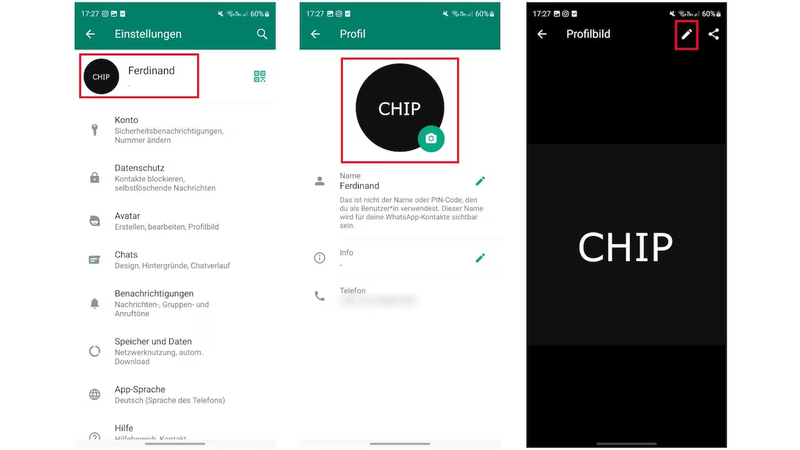
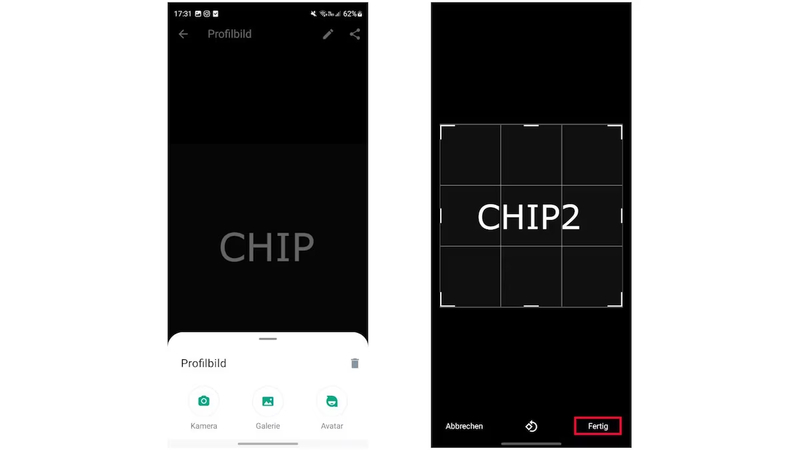
Teil 2. Exklusives WhatsApp-Profilbild mit HitPaw Fotorpea erstellen
HitPaw FotorPea eignet sich hervorragend für die Erstellung maßgeschneiderter WhatsApp-Profilbilder! Es optimiert Bilddetails auf intelligente Weise und vergrößert Fotos mit niedriger Auflösung verlustfrei. Der Rauschunterdrückungsmodus beseitigt Unreinheiten aus Porträts, während der Gesichtsmodus die Details von Porträts verbessert. Darüber hinaus kann es mithilfe von KI individuelle Avatare erstellen. Die Software verfügt über eine benutzerfreundliche Oberfläche, sodass auch Anfänger mühelos Bilder verbessern können. Darüber hinaus verbessert HitPaw FotorPea die Bildqualität ohne Wasserzeichen und unterstützt den Export bearbeiteter Fotos in ihrer ursprünglichen Auflösung.
Hauptfunktionen:
- Bildverbesserung: Niedrig auflösende Bilder um 2–8 Mal verlustfrei vergrößern.
- Gesichtsmodus: Fokus auf die Optimierung von Porträtdetails – Hautton und Augenbrauenkonturen wiederherstellen, damit das Gesicht natürlicher und klarer wirkt.
- KI-Generator: Ohne professionelle Designkenntnisse können Sie durch Eingabe von Textbeschreibungen schnell exklusive Profilbilder generieren.
Bedienungsschritte:
- Öffnen Sie HitPaw FotorPea und tippen Sie auf „AI-Generator“.
- Wählen Sie ein passendes Template, laden Sie Ihr Foto hoch und geben Sie die gewünschte Wirkung ein, dann klicken Sie auf „Erstellen“.
- Sind Sie mit dem Ergebnis zufrieden, klicken Sie auf „Exportieren“ und laden das Bild anschließend als WhatsApp-Profilbild hoch.
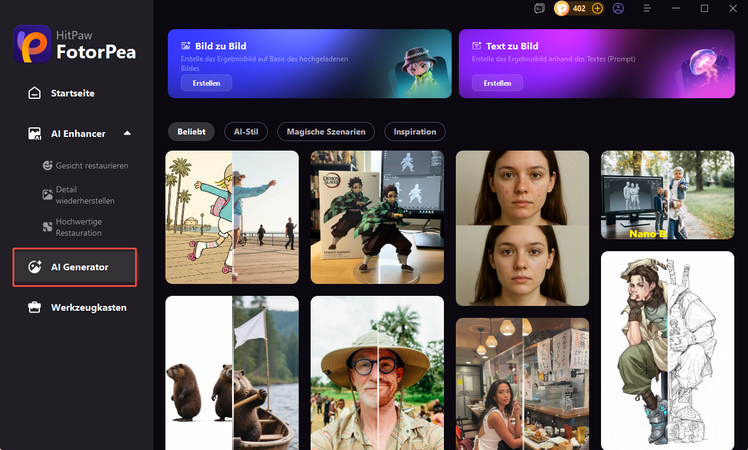
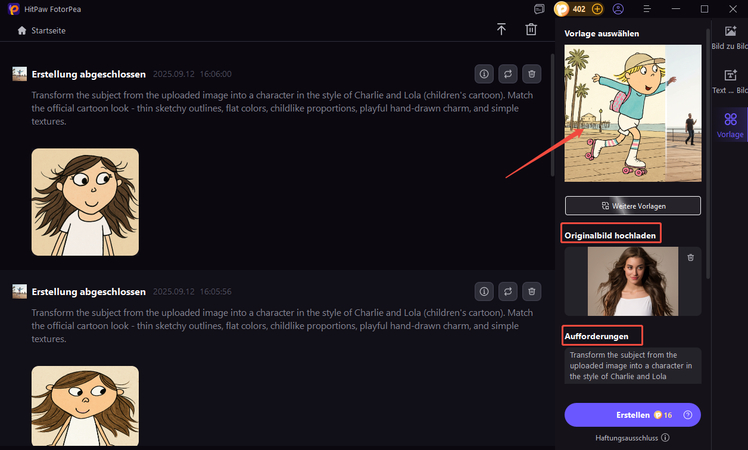
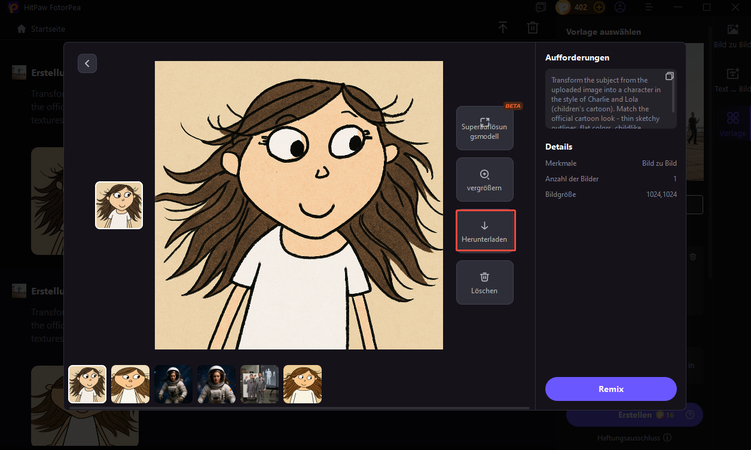
Wichtige Aspekte von HitPaw FotorPea
HitPaw FotorPea - All-in-one Foto-Bearbeitungstool für Win & Mac
Sicher und verifiziert. 212.820 Personen haben es heruntergeladen.
- Erstellung von KI-Outfits, die für Menschen gedacht sind, die Labubu nutzen
- Du kannst dich wie Labubu Prada, Tiere oder im Prinzessinnen-Outfit kleiden
- Die Möglichkeit, ein HD-Bild zum Drucken oder Teilen herunterzuladen
- Die Benutzeroberfläche ist einfach für Anfänger
Sicher und verifiziert. 212.820 Personen haben es heruntergeladen.
Teil 3. Häufige Fragen zum WhatsApp-Profilbild
F1. Warum sehen Kontakte mein neues Profilbild nicht, nachdem ich es geändert habe?
A1. Zwei mögliche Gründe: Zum einen Netzverzögerung – warten Sie 5–10 Minuten und bitten Sie den Kontakt, WhatsApp zu aktualisieren. Zum anderen veralteter Cache beim Kontakt – lassen Sie ihn Ihre Profilseite öffnen, nach unten ziehen, um zu aktualisieren, oder WhatsApp neu starten.
F2. Das exportierte Bild aus HitPaw Fotorpea ist unscharf – was tun?
A2. Stellen Sie zunächst sicher, dass das importierte Originalbild in hoher Auflösung vorliegt. Vermeiden Sie außerdem mehrfache Bearbeitungen desselben Bildes – jedes Speichern komprimiert die Qualität leicht. Es ist besser, alle Anpassungen auf einmal durchzuführen.
Fazit
Das Ändern Ihres WhatsApp-Profilbildes ist ganz einfach und sowohl auf Mobilgeräten als auch auf Desktop-Plattformen schnell möglich. Die Verwendung von HitPaw Fotorpea zur Erstellung Ihres Avatars verbessert nicht nur die Bildqualität, sondern ermöglicht auch KI-generierte Porträts mit mehr persönlichem Flair, was es ideal für Anfänger macht. Achten Sie beim Aktualisieren Ihres Profilbildes darauf, das richtige Seitenverhältnis beizubehalten, um das Beschneiden wichtiger Elemente zu vermeiden. Sollten Sie auf Probleme stoßen, finden Sie im FAQ-Bereich Lösungen, mit denen Sie Ihr WhatsApp-Profilbild mühelos verwalten können.










 HitPaw VikPea
HitPaw VikPea HitPaw Univd
HitPaw Univd HitPaw VoicePea
HitPaw VoicePea 
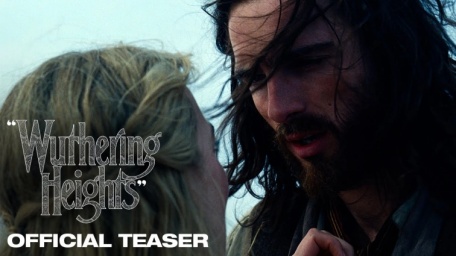


Teilen zu:
Wählen Sie die Produktbewertung:
Joshua Hill
Chefredakteur
Ich bin seit über fünf Jahren als Freiberufler tätig. Es ist immer beeindruckend Wenn ich Neues entdecke Dinge und die neuesten Erkenntnisse, das beeindruckt mich immer wieder. Ich denke, das Leben ist grenzenlos.
Alle Artikel anzeigenEinen Kommentar hinterlassen
Eine Bewertung für HitPaw Artikel abgeben